Como usar o Google para a Pesquisa do Safari no seu iPhone ou iPad

Você pode estar se perguntando por que escrevemos um artigo sobre como alternar para o Google como seu mecanismo de pesquisa padrão no iPhone ou iPad quando já é o padrão. A resposta é simples: os rumores são de que a Apple poderá mudar o mecanismo de busca padrão do iOS para o Yahoo ou Bing em algum momento no futuro.
Felizmente, você já leu este artigo e saberá como alternar a pesquisa padrão. motor. E, claro, se você quiser mudar para o Bing ou Yahoo ou DuckDuckGo, você pode usar essa mesma técnica para fazer isso. Embora com a exceção do último, não temos certeza do motivo pelo qual você gostaria de fazê-lo.
Então, se você está se perguntando como parar de usar o Bing ou o Yahoo como seu mecanismo de pesquisa, você está no lugar certo.
Como definir a Pesquisa do Google como o mecanismo de pesquisa padrão no iPhone ou iPad
Felizmente, alterar o mecanismo de pesquisa é muito simples. Basta abrir o aplicativo Configurações, encontrar o Safari na lista no painel esquerdo e escolher a opção Mecanismo de pesquisa. Você pode ver em nossa captura de tela que ela já está definida no Google.
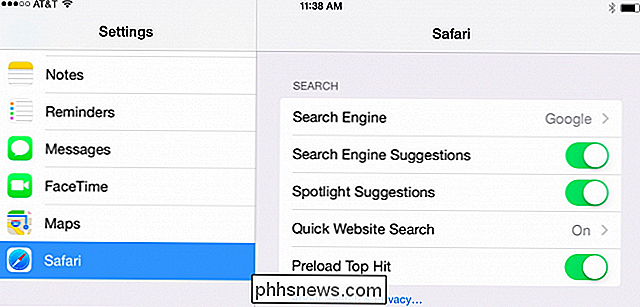
Você pode optar por alterar seu mecanismo de busca para Yahoo ou Bing, mas o único outro mecanismo de pesquisa que recomendamos para qualquer pessoa é DuckDuckGo, e somente se você estamos realmente preocupados com o Google saber o que você está pesquisando.
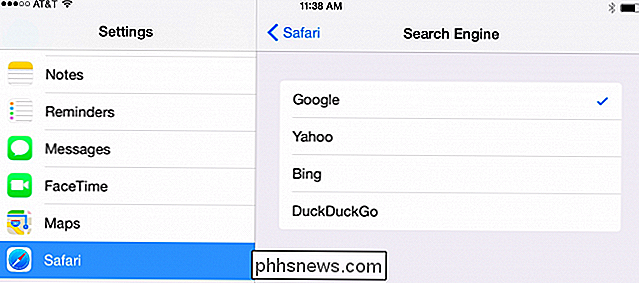
Pessoalmente não nos importamos, o Google é o melhor, e vamos sempre usá-los para encontrar coisas. A julgar pelas estatísticas do público, 96% dos nossos leitores preferem o Google também.

Como impedir que os aplicativos do Windows 10 sejam executados em segundo plano
Esses novos aplicativos do Windows 10 têm permissão para serem executados em segundo plano para atualizar seus blocos dinâmicos, buscar novos dados e receber notificações . Mesmo que você nunca toque neles, eles podem esgotar a energia da bateria. Mas você pode controlar quais aplicativos podem ser executados em segundo plano.

Desativar a indexação no Windows para melhorar o desempenho
Desativar a indexação em seus discos rígidos é outra maneira muito simples de melhorar o desempenho do seu PC. Antes de entrar nos detalhes de desativar a indexação, vamos tentar explicar por que você deseja desativar a indexação e quando deve deixá-la ativada.Basicamente, existem três casos que vejo quando se trata de indexação, o que torna realmente fácil determinar se você deve ativar ou desativar a indexação:1. CPU realmente r



